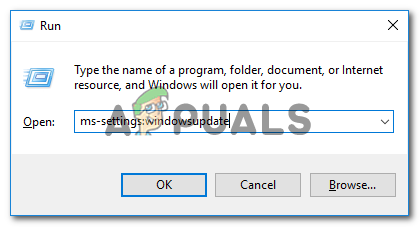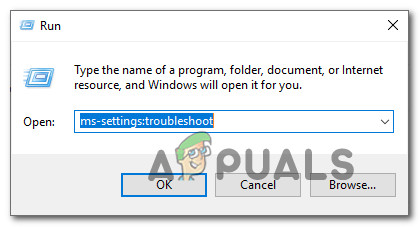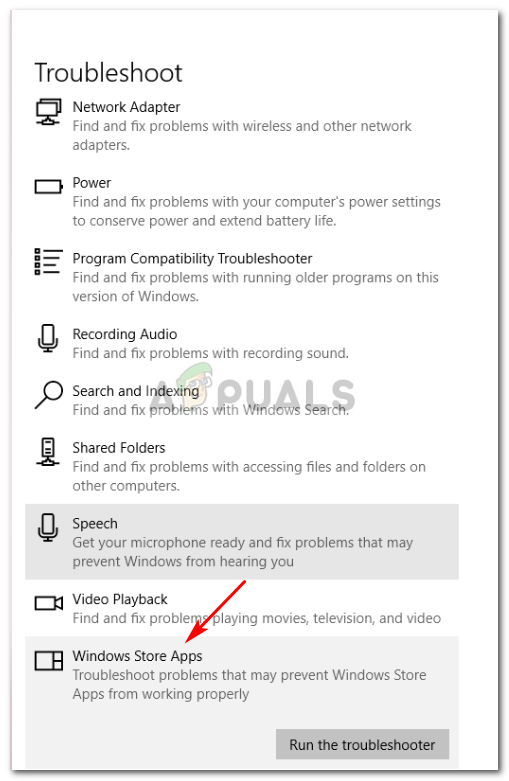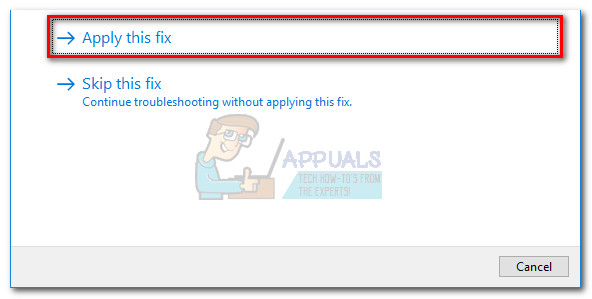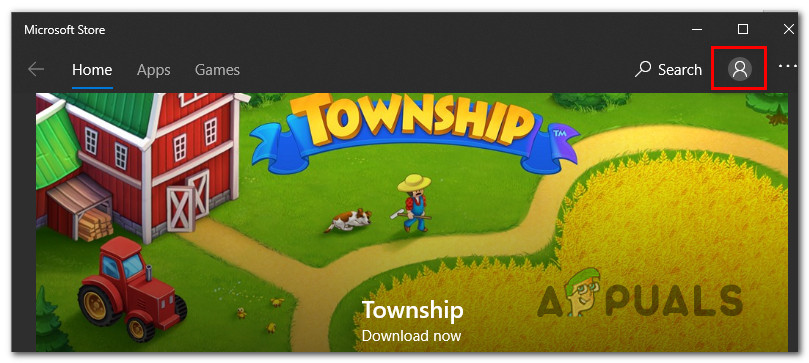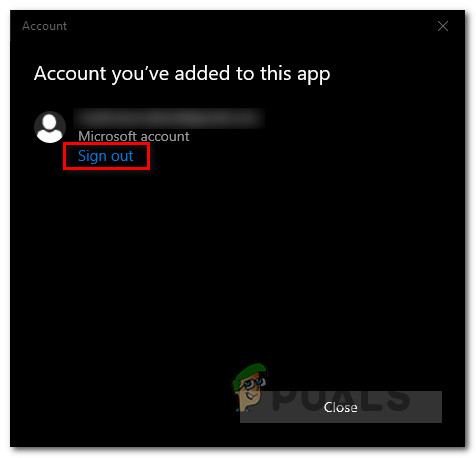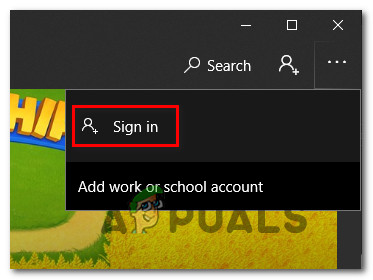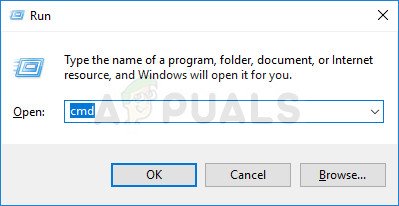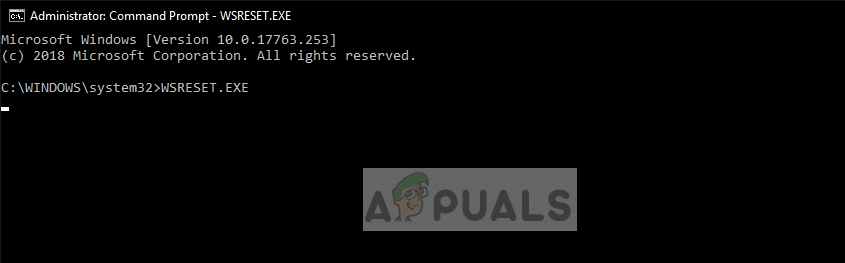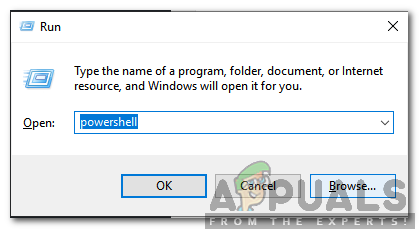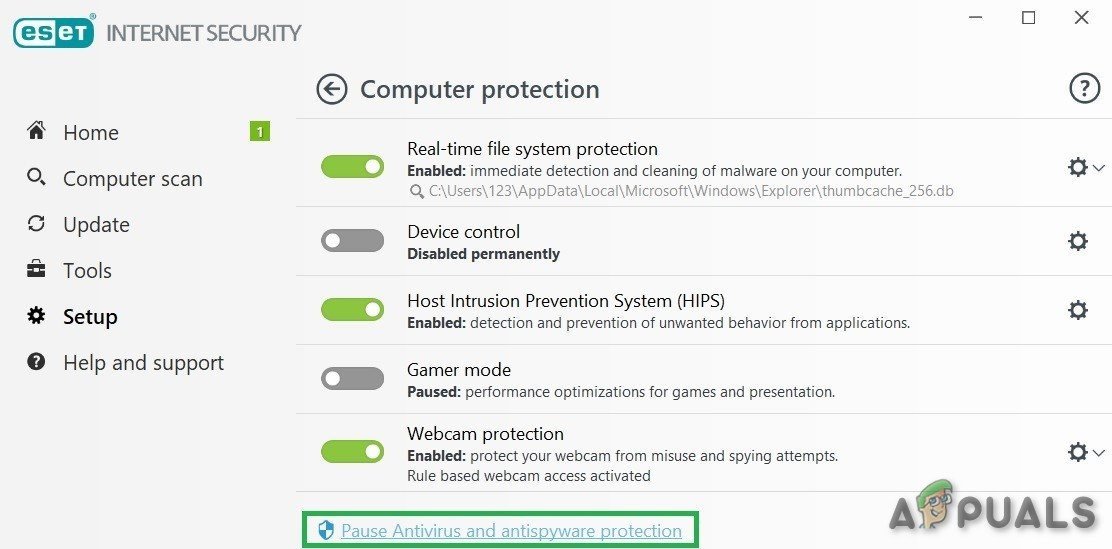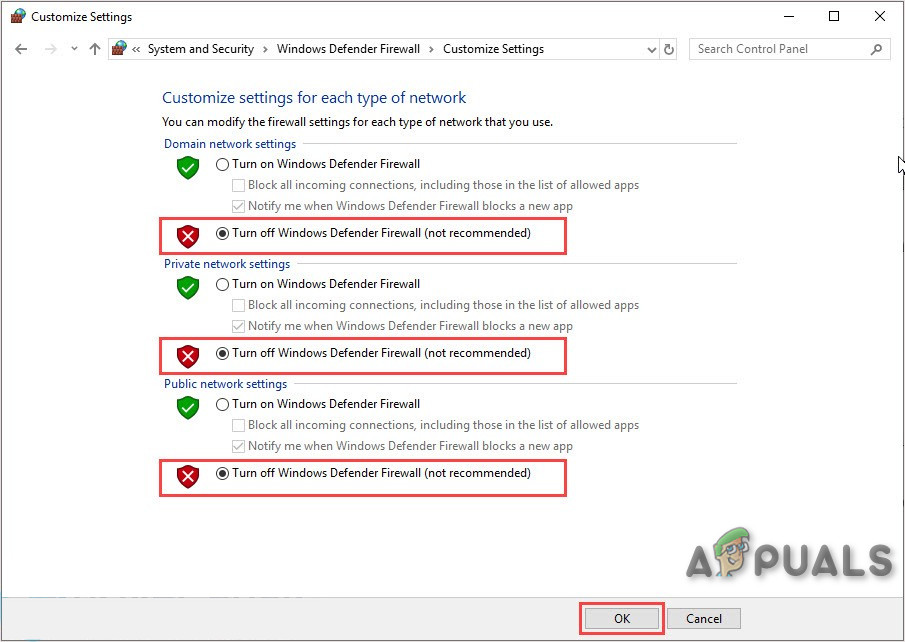చాలా మంది విండోస్ 10 వినియోగదారులు విండోస్ స్టోర్ నుండి ఆటలలో ఒకటి లేదా అంతకంటే ఎక్కువ అనువర్తనాలను డౌన్లోడ్ చేయడంలో సమస్యలను నివేదిస్తున్నారు. కొంతమంది వినియోగదారులు సమస్య ఆన్ మరియు ఆఫ్లో ఉందని చెబుతుండగా, వినియోగదారుడు విండోస్ స్టోర్ ద్వారా ఒక నెల నుండి ఏదైనా డౌన్లోడ్ చేయలేకపోతున్న సందర్భాలు ఉన్నాయి. వారు ఏదైనా డౌన్లోడ్ చేయడానికి ప్రయత్నించిన తర్వాత, వచ్చే లోపం కోడ్ 0x803FB107. ఇది ముగిసినప్పుడు, ఈ ప్రత్యేక లోపం కోడ్ విండోస్ 10 కి ప్రత్యేకమైనదిగా కనిపిస్తుంది.

విండోస్ స్టోర్లో లోపం కోడ్ 0x803FB107
విండోస్ స్టోర్ ఎర్రర్ కోడ్ 0x803FB107 కు కారణం ఏమిటి?
వివిధ వినియోగదారు నివేదికలను చూడటం ద్వారా మరియు సమస్యను పరిష్కరించడానికి చాలా మంది ప్రభావిత వినియోగదారులు విజయవంతంగా ఉపయోగించిన వివిధ మరమ్మత్తు వ్యూహాలను ప్రయత్నించడం ద్వారా మేము ఈ ప్రత్యేక సమస్యను పరిశోధించాము. ఇది ముగిసినప్పుడు, ఈ ప్రత్యేకమైన లోపం కోడ్ను ప్రేరేపించే సంభావ్యతతో విభిన్న దృశ్యాలు ఉన్నాయి. సమస్యకు కారణమయ్యే సంభావ్య నేరస్థులతో కూడిన షార్ట్లిస్ట్ ఇక్కడ ఉంది:
- మైక్రోసాఫ్ట్ సర్వర్ సమస్య - లోపం కోడ్ a కారణంగా సంభవించవచ్చు మైక్రోసాఫ్ట్ సర్వర్ సమస్య. ఈ ప్రత్యేక సందర్భంలో, సమస్య మీ నియంత్రణకు మించినది అని ధృవీకరించడం మరియు మైక్రోసాఫ్ట్ ఇంజనీర్లు సమస్యను పరిష్కరించే వరకు వేచి ఉండటం మాత్రమే ఆచరణీయ ట్రబుల్షూట్ గైడ్.
- చెడ్డ విండోస్ నవీకరణ - ఈ ప్రత్యేకమైన లోపం కోడ్కు మరో కారణం 1803 నవీకరణతో ప్రవేశపెట్టిన లోపం. అదృష్టవశాత్తూ, అప్పటి నుండి, మైక్రోసాఫ్ట్ ఈ సమస్య కోసం హాట్ఫిక్స్ను విడుదల చేసింది, ఇది సమస్యను పూర్తిగా పరిష్కరించాలి. దాని ప్రయోజనాన్ని పొందడానికి, మీరు చేయాల్సిందల్లా మీ విండోస్ 10 కంప్యూటర్లో పెండింగ్లో ఉన్న ప్రతి నవీకరణను ఇన్స్టాల్ చేయండి.
- విండోస్ స్టోర్ లోపం - మైక్రోసాఫ్ట్ స్టోర్తో సంభవించినట్లు నివేదించబడిన తాత్కాలిక లోపం వల్ల కూడా ఈ సమస్య సంభవిస్తుందని తేలింది. ఈ దృష్టాంతం వర్తిస్తే, మీరు సైన్ అవుట్ చేయడం ద్వారా మరియు స్టోర్కు కనెక్ట్ చేయబడిన మీ Microsoft ఖాతాలోకి సమస్యను పరిష్కరించగలరు.
- పాడైన విండోస్ స్టోర్ కాష్ - ది విండోస్ స్టోర్ ఈ ప్రత్యేక దోష సందేశానికి కాష్ కూడా కారణం కావచ్చు. భద్రతా స్కానర్ లేదా బాట్డ్ అప్డేట్ ద్వారా సమస్యను సులభతరం చేయవచ్చు. ఈ సందర్భంలో, విండోస్ స్టోర్ కాష్ను రీసెట్ చేయడానికి తగిన చర్యలు తీసుకోవడం సమస్యను వెంటనే పరిష్కరించాలి.
- పాడైన విండోస్ స్టోర్ ఫైళ్లు - సాంప్రదాయకంగా రీసెట్ చేయలేని విండోస్ స్టోర్కు చెందిన ఒకటి లేదా అంతకంటే ఎక్కువ పాడైన ఫైల్ల ద్వారా సమస్య ప్రేరేపించబడే అవకాశం ఉంది. ఈ సందర్భంలో, మీరు ఎలివేటెడ్ పవర్షెల్ విండో నుండి అనువర్తనాన్ని రీసెట్ చేయడం ద్వారా సమస్యను పరిష్కరించగలగాలి.
- సిస్టమ్ ఫైల్ అవినీతి - విండోస్ ఫోల్డర్ లోపల అవినీతి తక్కువ సాధారణ కానీ ధృవీకరించబడిన అపరాధి. విండోస్ స్టోర్ చాలా డిపెండెన్సీలతో పనిచేస్తుంది కాబట్టి, మీరు పాడైన ఫైళ్ళతో వ్యవహరించే వరకు సమస్య కొనసాగుతుంది. ఈ దృష్టాంతం వర్తిస్తే, మరమ్మత్తు వ్యవస్థాపన చేయడం ద్వారా మీరు సమస్యను పరిష్కరించవచ్చు.
మీరు ప్రస్తుతం అదే దోష సందేశాన్ని పరిష్కరించడానికి కష్టపడుతుంటే, ఈ వ్యాసం మీకు అనేక విభిన్న ట్రబుల్షూటింగ్ గైడ్లను అందిస్తుంది. తరువాతి విభాగంలో, ఇదే పరిస్థితిలో ఉన్న ఇతర వినియోగదారులు పరిష్కరించడానికి విజయవంతంగా అనుసరించిన పద్ధతుల సేకరణను మీరు కనుగొంటారు 0x803FB107 లోపం కోడ్ . దిగువ ఉన్న ప్రతి సంభావ్య పరిష్కారాలు కనీసం ఒక ప్రభావిత వినియోగదారు పనిచేస్తున్నట్లు నిర్ధారించబడ్డాయి.
ఉత్తమ ఫలితాల కోసం, మేము వాటిని అమర్చిన అదే క్రమంలో క్రింది పద్ధతులను అనుసరించమని మేము మీకు సలహా ఇస్తున్నాము (మేము వాటిని సామర్థ్యం మరియు కష్టం ద్వారా ఆదేశించాము). మీరు ప్రణాళికకు కట్టుబడి ఉంటే, సమస్యకు కారణమయ్యే అపరాధితో సంబంధం లేకుండా సమస్యను పరిష్కరించే పరిష్కారానికి మీరు చివరికి పొరపాట్లు చేయాలి.
పరిష్కారాలతో ప్రారంభించే ముందు, మీరు ఉపయోగిస్తున్నారని నిర్ధారించుకోండి వైర్డు నెట్వర్క్ . అలాగే, మీ సిస్టమ్కు తగినంత ఉంది స్థలం అందుబాటులో ఉంది సిస్టమ్ డ్రైవ్లో. అంతేకాకుండా, ఏదైనా అంతరాయాల కోసం మీ ఇంటర్నెట్ను తనిఖీ చేయండి. ముఖ్యంగా, మీ సిస్టమ్ కలుస్తుందని నిర్ధారించుకోండి కనీస అర్హతలు విండోస్ స్టోర్ నుండి ఆట / అప్లికేషన్ను అమలు చేయడానికి. అలాగే, మీ సిస్టమ్ ఉందని నిర్ధారించుకోండి తేదీ, సమయం మరియు సమయమండలి సరైనవి. మీరు ఏదైనా ప్రాక్సీ / విపిఎన్ ఉపయోగిస్తుంటే, వాటిని డిసేబుల్ చేసి, విండోస్ స్టోర్ బాగా పనిచేస్తుందో లేదో తనిఖీ చేయండి.
ప్రారంభిద్దాం!
విధానం 1: సర్వర్ ఇష్యూను మినహాయించండి
మేము ఇతర మరమ్మత్తు వ్యూహాలను అన్వేషించడానికి ముందు, సమస్య మీ నియంత్రణకు మించినది కాదని నిర్ధారించుకుందాం. సర్వర్ సమస్య కారణంగా సమస్య సంభవించే నిజమైన అవకాశం ఉంది. ఇది మీ ప్రాంతంలో నిర్వహణను షెడ్యూల్ చేయవచ్చు లేదా unexpected హించని అంతరాయం సమస్య కావచ్చు.
మీరు లోపం కోడ్ అనుకుంటే 0x803FB107 సర్వర్ సమస్య కారణంగా సంభవిస్తుంది, ఇతర విండోస్ స్టోర్ వినియోగదారులు కూడా ఇదే సమస్యను ఎదుర్కొంటున్నారో లేదో తెలుసుకోవడానికి మీరు కొన్ని ధృవీకరణలను సులభంగా చేయవచ్చు. విండోస్ స్టోర్ సమస్యల కోసం దర్యాప్తు చేయడానికి మిమ్మల్ని అనుమతించే 3 విభిన్న సేవలు ఇక్కడ ఉన్నాయి:
- అంతరాయ నివేదిక
- ISItDownRightNow
- డౌన్ డిటెక్టర్

మైక్రోసాఫ్ట్ సర్వర్లు డౌన్లో ఉన్నాయో లేదో ధృవీకరిస్తోంది
మీరు కొన్ని వినియోగదారు నివేదికలను సమస్య వైపు చూపిస్తే, కానీ మీకు ఇంకా నమ్మకం లేకపోతే, సర్వర్ సమస్యలను తనిఖీ చేయడానికి మరొక మంచి ప్రదేశం విండోస్ స్టోర్ యొక్క అధికారిక ట్విట్టర్ ఖాతా. ప్లాట్ఫామ్తో ఏదైనా సర్వర్ సమస్యలను నివేదించడంలో అవి చాలా త్వరగా ఉన్నాయని తేలింది, కాని అవి ప్రధానంగా ఉత్తర అమెరికాపై దృష్టి సారించాయి.
ఒకవేళ మీ పరిశోధనలు విండోస్ స్టోర్ సర్వర్ సమస్యను ఎదుర్కొంటుందని నమ్ముతున్నట్లయితే, ఇప్పుడు ఉత్తమమైన చర్య ఏమిటంటే కొన్ని గంటలు వేచి ఉండి, మైక్రోసాఫ్ట్ ఇంజనీర్లు ఈ సమస్యను పరిష్కరిస్తారా అని చూడటం. గత సంఘటనలను చూస్తే, పెద్ద అంతరాయం లేదా షెడ్యూల్ నిర్వహణ ఒక రోజు లేదా అంతకంటే ఎక్కువ కాలం కొనసాగలేదు.
మీ పరిశోధన విండోస్ స్టోర్తో అంతర్లీనంగా ఏదైనా సర్వర్ సమస్యలను బహిర్గతం చేయకపోతే, మీ ట్రబుల్షూటింగ్ అన్వేషణను ప్రారంభించడానికి క్రింది పద్ధతి పక్కన దూకుతారు.
విధానం 2: పెండింగ్లో ఉన్న ప్రతి విండోస్ నవీకరణను ఇన్స్టాల్ చేయండి
ఇది వేర్వేరు వినియోగదారులచే నివేదించబడినందున, మీరు పరిష్కరించగల అవకాశాలు ఉన్నాయి 0x803FB107 మీ విండోస్ 10 కంప్యూటర్లో పెండింగ్లో ఉన్న ప్రతి నవీకరణను ఇన్స్టాల్ చేయడం ద్వారా సమస్య. మైక్రోసాఫ్ట్ హాట్ఫిక్స్ను విడుదల చేసిందని (1803 నవీకరణ తర్వాత) చెడ్డ నవీకరణ ద్వారా ప్రవేశపెట్టిన ఈ సమస్య యొక్క ఏవైనా సందర్భాలను పరిష్కరించాలి.
మీ కంప్యూటర్ ఇంకా తాజాగా లేకపోతే, పెండింగ్లో ఉన్న ప్రతి విండోస్ నవీకరణను ఇన్స్టాల్ చేయడానికి తదుపరి సూచనలను అనుసరించండి:
- నొక్కండి విండోస్ కీ + ఆర్ తెరవడానికి a రన్ డైలాగ్ బాక్స్. తరువాత, “ ms- సెట్టింగులు: విండోస్ అప్డేట్ ‘మరియు కొట్టండి నమోదు చేయండి తెరవడానికి విండోస్ నవీకరణ యొక్క టాబ్ సెట్టింగులు అనువర్తనం.
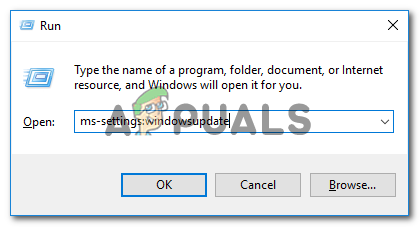
విండోస్ అప్డేట్ స్క్రీన్ను తెరుస్తోంది
- మీరు లోపలికి ప్రవేశించిన తర్వాత విండోస్ నవీకరణ స్క్రీన్, క్లిక్ చేయండి తాజాకరణలకోసం ప్రయత్నించండి మరియు స్కాన్ పూర్తయ్యే వరకు వేచి ఉండండి.

విండోస్ 10 లో నవీకరణ కోసం తనిఖీ చేయండి
- స్కాన్ పూర్తయిన తర్వాత, మీరు మీ కంప్యూటర్ను తాజాగా తీసుకువచ్చే వరకు పెండింగ్లో ఉన్న ప్రతి నవీకరణను ఇన్స్టాల్ చేయడానికి ఆన్-స్క్రీన్ సూచనలను అనుసరించండి.
గమనిక: ప్రతి నవీకరణ వ్యవస్థాపించబడటానికి ముందు మీరు పున art ప్రారంభించమని ప్రాంప్ట్ చేయబడితే, అలా చేయండి. కానీ తరువాతి సిస్టమ్ ప్రారంభంలో ఇదే స్క్రీన్కు తిరిగి వచ్చేలా చూసుకోండి మరియు మిగిలిన నవీకరణల యొక్క ఇన్స్టాలేషన్ను పూర్తి చేయండి. - మీరు పెండింగ్లో ఉన్న ప్రతి నవీకరణను ఇన్స్టాల్ చేయగలిగిన తర్వాత, మీ కంప్యూటర్ను మరోసారి పున art ప్రారంభించి, తదుపరి సిస్టమ్ ప్రారంభంలో సమస్య పరిష్కరించబడిందో లేదో చూడండి.
అలాగే, విండోస్ స్టోర్ కోసం నవీకరణ ఉందో లేదో తనిఖీ చేయండి. అలా అయితే, విండోస్ స్టోర్ను తాజా వెర్షన్కు అప్డేట్ చేయండి మరియు సమస్య పరిష్కరించబడిందో లేదో తనిఖీ చేయండి.
అదే ఉంటే 0x803FB107 మీరు విండోస్ స్టోర్ను ఉపయోగించడానికి ప్రయత్నిస్తున్నప్పుడు లోపం ఇప్పటికీ సంభవిస్తుంది, దిగువ తదుపరి పద్ధతికి వెళ్లండి.
విధానం 3: విండోస్ యాప్ ట్రబుల్షూటర్ను అమలు చేయండి
విండోస్ ట్రబుల్షూటర్ విండోస్ స్టోర్ మరియు ఇతర అంతర్నిర్మిత UWP అనువర్తనాల కార్యాచరణను పరిమితం చేసే అత్యంత సాధారణ లోపాలను పరిష్కరించడానికి రూపొందించబడిన స్వయంచాలక మరమ్మత్తు వ్యూహాల ఎంపికను కలిగి ఉంది. విండోస్ యాప్ ట్రబుల్షూటర్ను అమలు చేయడం ద్వారా సమస్యను పరిష్కరించగలిగామని చాలా మంది ప్రభావిత వినియోగదారులు నివేదించారు.
లోపం ఉంటే 0x803FB107 ఈ ట్రబుల్షూటర్ ద్వారా ఇప్పటికే కవర్ చేయబడిన సమస్య వల్ల సంభవిస్తుంది, అప్పుడు యుటిలిటీ స్వయంచాలకంగా పరిష్కారాన్ని వర్తింపజేస్తుంది మరియు సమస్యను స్వయంచాలకంగా పరిష్కరిస్తుంది.
విండోస్ స్టోర్ యాప్ ట్రబుల్షూటర్ను అమలు చేయడానికి శీఘ్ర గైడ్ ఇక్కడ ఉంది:
- ఒక తెరవండి రన్ నొక్కడం ద్వారా డైలాగ్ బాక్స్ విండోస్ కీ + ఆర్ . తరువాత, “ ms-settings: ట్రబుల్షూట్ ” మరియు తెరవడానికి ఎంటర్ నొక్కండి సమస్య పరిష్కరించు యొక్క టాబ్ సెట్టింగులు అనువర్తనం.
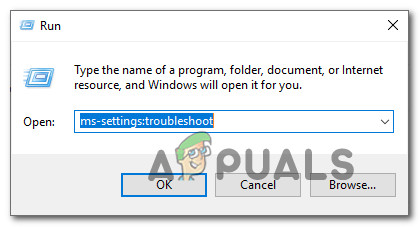
విండోస్ ట్రబుల్షూటర్ను యాక్సెస్ చేస్తోంది
- మీరు ట్రబుల్షూటింగ్ ట్యాబ్లోకి ప్రవేశించగలిగిన తర్వాత, క్రిందికి స్క్రోల్ చేయండి ఇతర సమస్యలను కనుగొని పరిష్కరించండి విభాగం మరియు విండోస్ స్టోర్ టాబ్ పై క్లిక్ చేయండి. మీరు సందర్భ మెనుని చూసినప్పుడు, క్లిక్ చేయండి ట్రబుల్షూటర్ను అమలు చేయండి .
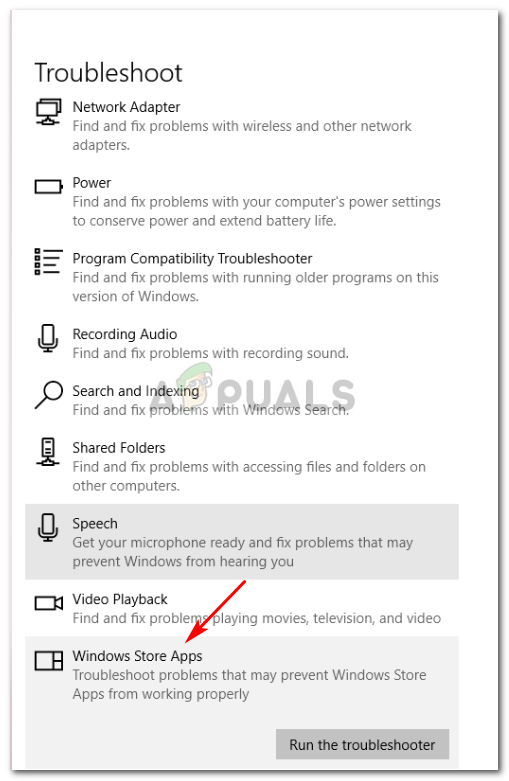
విండోస్ స్టోర్ అనువర్తనాల ట్రబుల్షూటర్ను అమలు చేయండి
- లోపల విండోస్ స్టోర్ అనువర్తనాల ట్రబుల్షూటర్, స్కాన్ను ప్రారంభించి, అది పూర్తయ్యే వరకు ఓపికగా వేచి ఉండండి. మరమ్మత్తు వ్యూహాలలో ఒకదానితో సమస్య కనుగొనబడితే, యుటిలిటీ తగిన చర్యను సిఫారసు చేస్తుంది. ఈ సందర్భంలో, దీన్ని వర్తింపజేయడానికి మీరు చేయాల్సిందల్లా క్లిక్ చేయండి ఈ పరిష్కారాన్ని వర్తించండి .
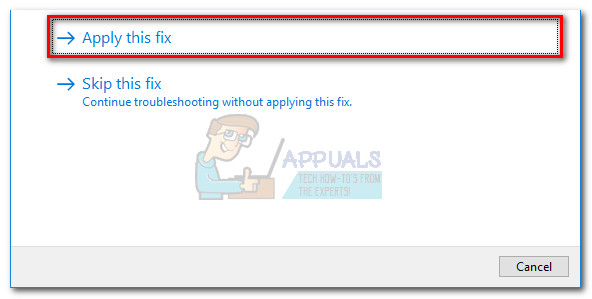
సిఫార్సు చేసిన పరిష్కారాన్ని వర్తింపజేయడం
గమనిక: తగిన మరమ్మత్తు వ్యూహం కనుగొనబడకపోతే, దిగువ తదుపరి పద్ధతికి వెళ్లండి.
- పరిష్కారాన్ని విజయవంతంగా వర్తింపజేసిన తర్వాత, మీ కంప్యూటర్ను పున art ప్రారంభించడం ద్వారా తదుపరి సిస్టమ్ ప్రారంభంలో సమస్య పరిష్కరించబడిందో లేదో చూడండి.
అదే విండోస్ స్టోర్ లోపం ఉంటే 0x803FB107 కొనసాగుతోంది, దిగువ తదుపరి పద్ధతికి క్రిందికి తరలించండి.
విధానం 4: సైన్-అవుట్ చేసి, ఆపై విండోస్ స్టోర్లో తిరిగి సైన్ ఇన్ చేయండి
ఇది ముగిసినప్పుడు, ఈ ప్రత్యేకమైన సమస్య నెట్వర్క్ లోపం వల్ల సంభవించే తాత్కాలిక లోపం కారణంగా కూడా సంభవించవచ్చు. కొంతమంది వినియోగదారులు కూడా ఎదుర్కొంటున్నారు 0x803FB107 మైక్రోసాఫ్ట్ స్టోర్ నుండి సైన్ అవుట్ చేసి, తిరిగి సైన్ ఇన్ చేయడం ద్వారా వారు సమస్యను పరిష్కరించగలిగారు అని లోపం నివేదించింది.
కానీ ఈ పద్ధతి ఒక పరిష్కారం కంటే ఎక్కువ పరిష్కారమని గుర్తుంచుకోండి, ఎందుకంటే సమస్య కొన్నిసార్లు తరువాత తిరిగి వచ్చే అవకాశాలు ఉన్నాయి.
మైక్రోసాఫ్ట్ స్టోర్ నుండి సైన్ అవుట్ అవ్వడానికి శీఘ్ర గైడ్ ఇక్కడ ఉంది:
- సాంప్రదాయకంగా మైక్రోసాఫ్ట్ స్టోర్ తెరిచి, స్క్రీన్ యొక్క మీ ఖాతా చిహ్నం (కుడి-కుడి) మూలలో క్లిక్ చేయండి. అప్పుడు, సందర్భ మెను నుండి మీ ఖాతాపై క్లిక్ చేయండి.
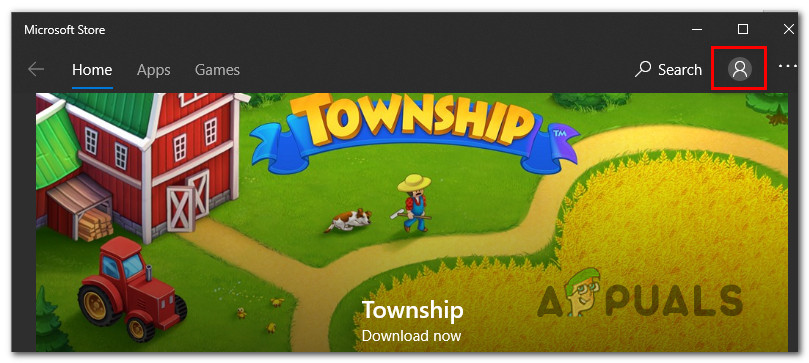
మైక్రోసాఫ్ట్ స్టోర్ యొక్క ఖాతా మెనుని యాక్సెస్ చేస్తోంది
- తదుపరి స్క్రీన్ నుండి, క్లిక్ చేయండి సైన్ అవుట్ చేయండి మీ Microsoft ఖాతాతో అనుబంధించబడిన బటన్.
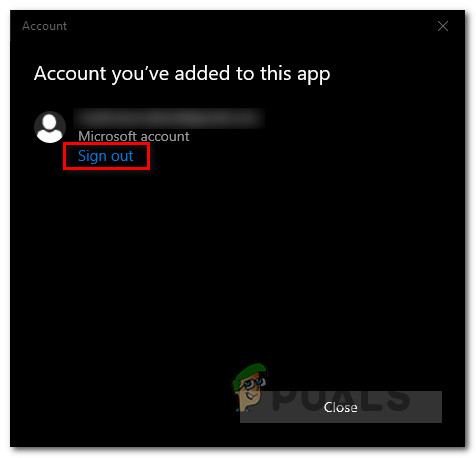
స్టోర్ లోపల మీ Microsoft ఖాతా నుండి సైన్ అవుట్ చేయండి
- ఖాతా డిస్కనెక్ట్ అయిన తర్వాత, ఖాతా ఐకాన్పై మరోసారి క్లిక్ చేసి ఎంచుకోండి సైన్ ఇన్ చేయండి సందర్భ మెను నుండి.
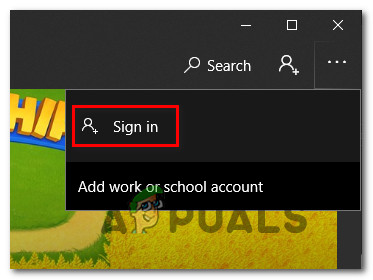
మీ Microsoft ఖాతాతో తిరిగి సైన్ ఇన్ చేస్తున్నారు
- తదుపరి స్క్రీన్ నుండి, మీరు తిరిగి సైన్ ఇన్ చేయదలిచిన ఖాతాను ఎంచుకోండి మరియు నొక్కండి కొనసాగించండి. పిన్ (లేదా మీకు ఇష్టమైన భద్రతా ఎంపిక) ను అందించడం ద్వారా మీ గుర్తింపును ధృవీకరించమని మిమ్మల్ని అడుగుతారు.
- మీరు మీ ఖాతాలోకి తిరిగి సైన్ ఇన్ చేసిన తర్వాత, ఇంతకుముందు సమస్యను ప్రేరేపించిన చర్యను పునరావృతం చేయండి మరియు సమస్య ఇప్పుడు పరిష్కరించబడిందో లేదో చూడండి.
మీరు ఇప్పటికీ విండోస్ స్టోర్ లోపాన్ని ఎదుర్కొంటుంటే 0x803FB107, దిగువ తదుపరి పద్ధతికి క్రిందికి తరలించండి.
విధానం 5: విండోస్ స్టోర్ కాష్ను రీసెట్ చేయండి
విండోస్ స్టోర్ లోపాన్ని ప్రేరేపించే మరో సంభావ్య సమస్య కారకం 0x803FB107 పాడైపోయిన సిస్టమ్ ఫైళ్ళ యొక్క కొంత స్థాయి. చాలా సందర్భాలలో, భద్రతా స్కానర్ ఇటీవల కొన్ని అంశాలను నిర్బంధించిన పరిస్థితులలో ఇది వర్తిస్తుంది. ఇంకొక సాధారణ దృష్టాంతం ఏమిటంటే, మైక్రోసాఫ్ట్ స్టోర్ను సరిగ్గా అప్డేట్ చేయడంలో బాట్డ్ అప్డేట్ పేలవమైన పని చేసింది.
ఈ సమస్యను ఎదుర్కొంటున్న అనేక మంది వినియోగదారులు వారు పరిష్కరించగలిగారు అని నివేదించారు 0x803FB107 విండోస్ స్టోర్ దానితో అనుబంధించబడిన అన్ని భాగాలను రీసెట్ చేయడం ద్వారా లోపం కోడ్.
అదృష్టవశాత్తూ, విండోస్ 10 లో అలా చేయడానికి రెండు వేర్వేరు మార్గాలు ఉన్నాయి. మొదటి ఎంపిక వేగంగా ఉంటుంది, కానీ ఇది CMD టెర్మినల్ నుండి పనులను కలిగి ఉంటుంది. రెండవ ఎంపికలో మరిన్ని దశలు ఉంటాయి, అయితే ఇది చాలా సాంకేతిక సామర్థ్యాలు లేనివారికి ఖచ్చితంగా మరింత ఆకర్షణీయంగా ఉంటుంది (ఇవన్నీ విండోస్ GUI నుండి క్రిందికి వస్తాయి).
మీ ప్రత్యేక దృష్టాంతంలో ఏ పద్ధతిని మరింత సౌకర్యవంతంగా అనుసరించడానికి సంకోచించకండి:
CMD విండో ద్వారా విండోస్ స్టోర్ను రీసెట్ చేస్తోంది
- ఒక తెరవండి రన్ నొక్కడం ద్వారా డైలాగ్ బాక్స్ విండోస్ కీ + ఆర్ . తరువాత, టైప్ చేయండి ‘సెం.మీ’ టెక్స్ట్ బాక్స్ లోపల మరియు నొక్కండి Ctrl + Shift + Enter ఎలివేటెడ్ కమాండ్ ప్రాంప్ట్ తెరవడానికి. మీరు చూస్తే UAC (వినియోగదారు ఖాతా నియంత్రణ) విండో, క్లిక్ చేయండి అవును పరిపాలనా అధికారాలను మంజూరు చేయడానికి.
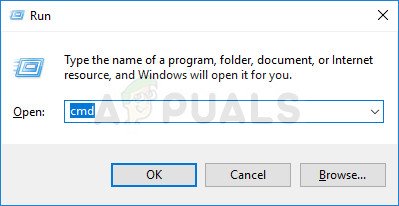
నిర్వాహకుడిగా కమాండ్ ప్రాంప్ట్ నడుస్తోంది
- మీరు ఎలివేటెడ్ కమాండ్ ప్రాంప్ట్ లోపలికి ప్రవేశించిన తర్వాత, కింది ఆదేశాన్ని టైప్ చేసి, నొక్కండి నమోదు చేయండి రీసెట్ చేయడానికి విండోస్ స్టోర్ దాని అన్ని డిపెండెన్సీలతో పాటు:
wsreset.exe
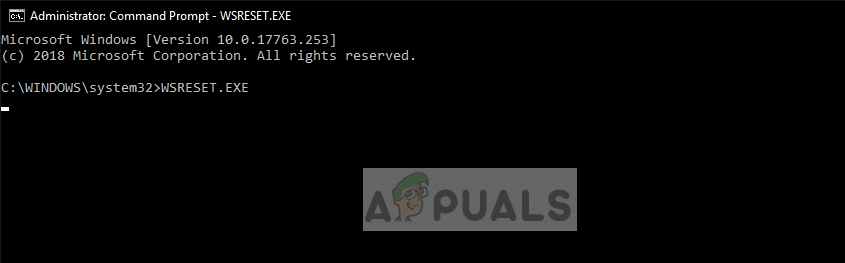
విండోస్ స్టోర్ రీసెట్ చేస్తోంది
- ఆదేశం విజయవంతంగా ప్రాసెస్ చేయబడిన తర్వాత, మీ కంప్యూటర్ను పున art ప్రారంభించి, తదుపరి సిస్టమ్ ప్రారంభంలో సమస్య పరిష్కరించబడిందో లేదో చూడండి.
సెట్టింగుల అనువర్తనం ద్వారా విండోస్ స్టోర్ను రీసెట్ చేస్తోంది
- నొక్కండి విండోస్ కీ + ఆర్ తెరవడానికి a రన్ డైలాగ్ బాక్స్. తరువాత, ‘టైప్ చేయండి ms-settings: appsfeatures ‘టెక్స్ట్ బాక్స్లో నొక్కండి నమోదు చేయండి తెరవడానికి అనువర్తనాలు & లక్షణాలు యొక్క మెను సెట్టింగులు అనువర్తనం.
- మీరు లోపలికి వెళ్ళగలిగిన తరువాత అనువర్తనాలు & లక్షణాలు స్క్రీన్, ఇన్స్టాల్ చేసిన UWP అనువర్తనాల ద్వారా స్క్రోల్ చేయండి మరియు గుర్తించండి మైక్రోసాఫ్ట్ స్టోర్ .
- మీరు చూసిన తర్వాత, చూడండి అధునాతన ఎంపికలు హైపర్ లింక్ మరియు దానిపై క్లిక్ చేయండి (మైక్రోసాఫ్ట్ కార్పొరేషన్ క్రింద).
- తరువాత, రీసెట్ టాబ్కి క్రిందికి స్క్రోల్ చేసి, ప్రాసెస్ను ప్రారంభించడానికి ఒకసారి రీసెట్ బటన్ను క్లిక్ చేయండి మరియు నిర్ధారించడానికి రెండవసారి.
- విధానం పూర్తయ్యే వరకు వేచి ఉండండి, ఆపై మీ మెషీన్ను రీబూట్ చేసి, తదుపరి సిస్టమ్ ప్రారంభంలో సమస్య పరిష్కరించబడిందో లేదో చూడండి.

మైక్రోసాఫ్ట్ స్టోర్ రీసెట్ చేస్తోంది
అదే విండోస్ స్టోర్ లోపం కోడ్ అయితే ( 0x803FB107) ఇప్పటికీ జరుగుతోంది, దిగువ తదుపరి పద్ధతికి క్రిందికి తరలించండి.
విధానం 6: ఎలివేటెడ్ పవర్షెల్ కమాండ్ ద్వారా విండోస్ స్టోర్ను రీసెట్ చేయండి
కాష్ను రీసెట్ చేయడం సమస్యను పరిష్కరించకపోతే, మీ విండోస్ స్టోర్ అనువర్తనంలో ఏదో లోపం ఉందని మీరు అనుకోవచ్చు. ఇలాంటి సందర్భాల్లో, మీరు మరింత తీవ్రమైన విధానాన్ని ఆశ్రయించాలి…
చాలా మంది ప్రభావిత వినియోగదారులచే పని చేయబడుతుందని ధృవీకరించబడిన ఒక పద్ధతి ఎలివేటెడ్ను ఉపయోగించడం పవర్షెల్ విండోస్ స్టోర్ అనువర్తనంలో హార్డ్ రీసెట్ చేయడానికి విండో - మీరు దీన్ని మొదటిసారిగా ప్రారంభించినట్లు.
ఈ విధానం ఫైల్ అవినీతి వలన సమస్య సంభవించిన చాలా సందర్భాలను పరిష్కరించుకోవాలి. ఎలివేటెడ్ పవర్షెల్ విండో ద్వారా విండోస్ స్టోర్ను రీసెట్ చేయడానికి శీఘ్ర గైడ్ ఇక్కడ ఉంది:
- నొక్కండి విండోస్ కీ + ఆర్ తెరవడానికి a రన్ డైలాగ్ బాక్స్. తరువాత, టైప్ చేయండి “పవర్షెల్” మరియు నొక్కండి Ctrl + Shift + Enter ఎలివేటెడ్ పవర్షెల్ ప్రాంప్ట్ను తెరవడానికి. మీరు చూసినప్పుడు UAC (వినియోగదారు ఖాతా నియంత్రణ) విండో, క్లిక్ చేయండి అవును నిర్వాహక ప్రాప్యతను మంజూరు చేయడానికి.
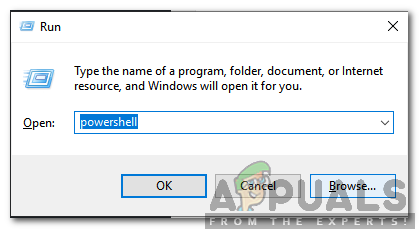
“పవర్షెల్” లో టైప్ చేసి “Shift” + “Alt” + “Enter” నొక్కండి
- మీరు ఎలివేటెడ్ పవర్షెల్ విండోలో ఉన్న తర్వాత, కింది ఆదేశాన్ని టైప్ చేసి, నొక్కండి నమోదు చేయండి విండోస్ స్టోర్ను రీసెట్ చేయడానికి:
Get-AppXPackage -AllUsers -Name Microsoft.WindowsStore | Foreach {Add-AppxPackage -DisableDevelopmentMode -Register '$ ($ _. InstallLocation) AppXManifest.xml' -Verbose} - ఆదేశం విజయవంతంగా ప్రాసెస్ చేయబడిన తరువాత, మీ కంప్యూటర్ను పున art ప్రారంభించి, తదుపరి సిస్టమ్ ప్రారంభంలో సమస్య ఇంకా సంభవిస్తుందో లేదో చూడండి.
మీరు ఇంకా ఎదుర్కొంటుంటే 0x803FB107 లోపం కోడ్, దిగువ తదుపరి పద్ధతికి క్రిందికి తరలించండి.
విధానం 7: యాంటీ-వైరస్ / ఫైర్వాల్ను తాత్కాలికంగా నిలిపివేయండి
ప్రపంచవ్యాప్త వెబ్ యొక్క చట్టం-తక్కువ విశ్వంలో, మీ సిస్టమ్ను ఆన్లైన్ బెదిరింపుల నుండి రక్షించడానికి మీ యాంటీ-వైరస్ / ఫైర్వాల్స్ చాలా ముఖ్యమైన భద్రతా అనువర్తనాల్లో ఒకటి. కానీ కొన్నిసార్లు ఈ అనువర్తనాలు నిజమైన సాఫ్ట్వేర్ అనువర్తనాల యొక్క చట్టబద్ధమైన ఆపరేషన్ను నిరోధించడం ప్రారంభిస్తాయి మరియు ఇది ప్రస్తుత విండోస్ స్టోర్ లోపానికి కూడా కారణమవుతుంది. అలాంటప్పుడు, యాంటీ-వైరస్ / ఫైర్వాల్స్ను తాత్కాలికంగా నిలిపివేయడం సమస్యను పరిష్కరించవచ్చు.
హెచ్చరిక : మీ యాంటీవైరస్ / ఫైర్వాల్స్ను నిలిపివేయడం వలన మీ స్వంత పూచీతో కొనసాగండి, మీ సిస్టమ్ను వైరస్లు, మాల్వేర్, ఇన్ఫెక్షన్లు మరియు మాల్వేర్ వంటి బెదిరింపులకు గురి చేస్తుంది.
- డిసేబుల్ యాంటీవైరస్ .
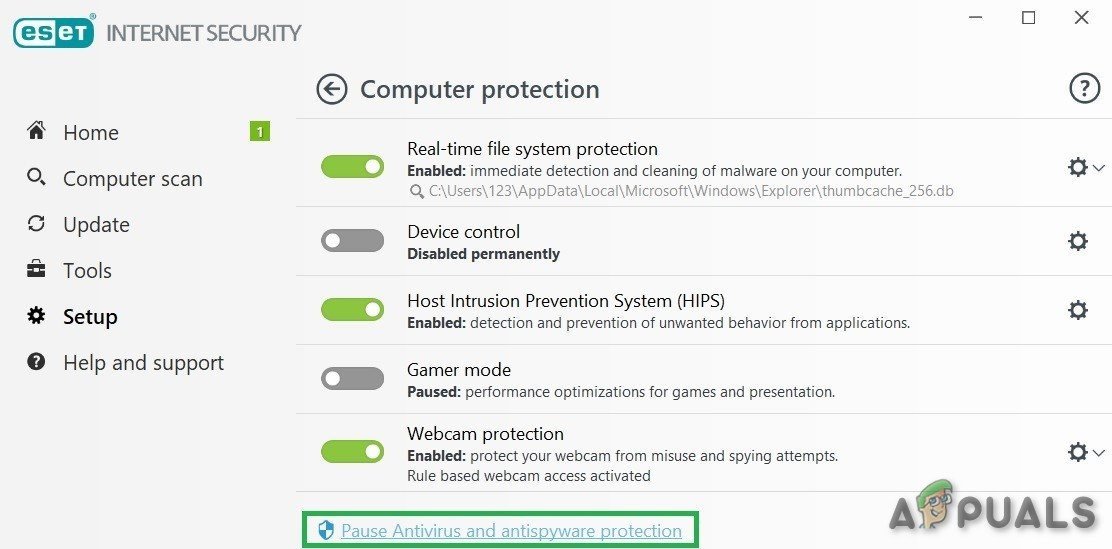
యాంటీవైరస్ను నిలిపివేయండి
- డిసేబుల్ ఫైర్వాల్ .
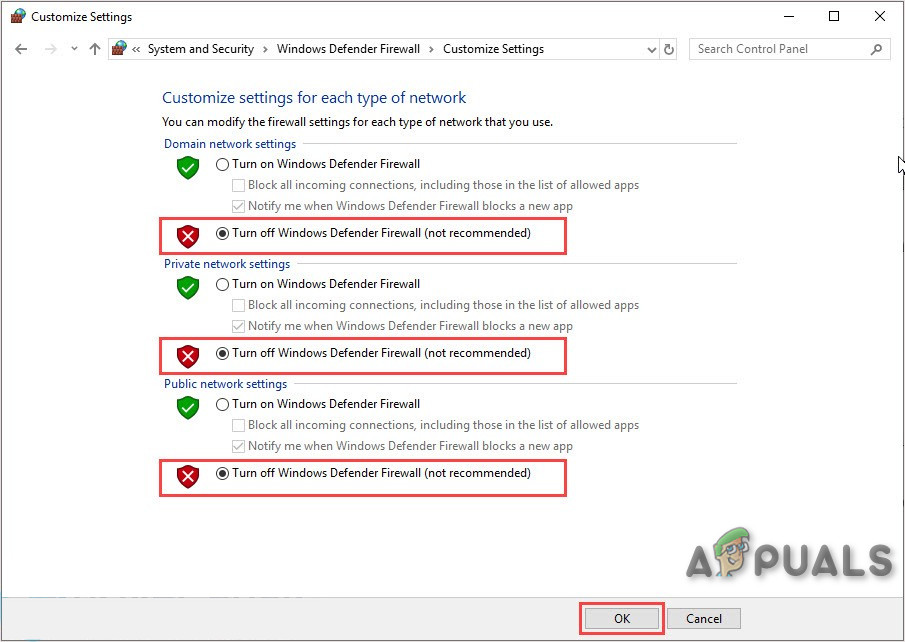
నెట్వర్క్ రకంలో విండోస్ డిఫెండర్ ఫైర్వాల్ను ఆపివేయండి
- ఇప్పుడు విండోస్ స్టోర్ను యాక్సెస్ చేసి, అది బాగా పనిచేస్తుందో లేదో తనిఖీ చేయండి. మీకు కొన్ని ఇతర మూడవ పార్టీ యాంటీవైరస్ సాఫ్ట్వేర్ ఉంటే, మీరు దాన్ని కూడా డిసేబుల్ చేయాలి.
విధానం 8: క్రొత్త వినియోగదారు ప్రొఫైల్ను సృష్టించండి
మీ వినియోగదారు ప్రొఫైల్ పాడైతే, అది విండోస్ స్టోర్ యొక్క 0x803FB107 లోపానికి కారణమవుతుంది. అలాంటప్పుడు, క్రొత్త వినియోగదారు ప్రొఫైల్ / ఖాతాను సృష్టించడం మరియు ఆ ఖాతా ద్వారా విండోస్ స్టోర్ను యాక్సెస్ చేయడం సమస్యను పరిష్కరించవచ్చు. విండోస్లోని ప్రతి యూజర్ ఖాతాకు దాని స్వంత వ్యక్తిగత ప్రాధాన్యతలు మరియు కాన్ఫిగరేషన్లు ఉన్నాయి. ఇవి కొన్నిసార్లు స్టోర్ మెకానిక్లతో జోక్యం చేసుకోవచ్చు మరియు అందువల్ల దోష సందేశానికి కారణం కావచ్చు.
- సృష్టించండి a క్రొత్త వినియోగదారు ప్రొఫైల్ / ఖాతా .
- ఇప్పుడు విండోస్ స్టోర్ను యాక్సెస్ చేసి, ఏ సమస్య లేకుండా పనిచేస్తుందో లేదో తనిఖీ చేయండి. అది ఉంటే, మీరు మీ ఫైల్లను పాత ఖాతా నుండి క్రొత్త ఖాతాకు తరలించడాన్ని పరిగణించవచ్చు.
విధానం 9: విండోస్ రీసెట్ చేయండి
సమస్యను పరిష్కరించడానికి పై సంభావ్య పరిష్కారాలు ఏవీ మిమ్మల్ని అనుమతించకపోతే, ప్రతి విండోస్ భాగాలను రీసెట్ చేయడం ద్వారా మాత్రమే పరిష్కరించగల తీవ్రమైన అవినీతి ఉదాహరణతో మీరు వ్యవహరించే అవకాశాలు ఉన్నాయి. క్లీన్ ఇన్స్టాల్ చేయడం ద్వారా దీన్ని చేయటానికి సులభమైన మార్గం ( ఇక్కడ ), కానీ ఈ విధానం మీకు వ్యక్తిగత ఫైల్లు, అనువర్తనాలు మరియు వినియోగదారు ప్రాధాన్యతలను కూడా కోల్పోయేలా చేస్తుంది.
పాడైన సందర్భాలను పరిష్కరించడానికి మరింత సమర్థవంతమైన మార్గం ఇన్-ప్లేస్ రిపేర్ (రిపేర్ ఇన్స్టాల్) చేయడం. ఈ మార్గం ఇప్పటికీ అన్ని విండోస్ భాగాలు + బూట్ డేటాను రీసెట్ చేస్తుంది, అయితే ఇది మీ అన్ని ఫైళ్ళను (అనువర్తనాలు, ఆటలు, వీడియోలు, చిత్రాలు, అనువర్తనాలు మొదలైనవి) ఉంచడానికి మిమ్మల్ని అనుమతిస్తుంది.

రీసెట్ ఎంపికను ఎంచుకోవడం
మీరు ముందుకు వెళ్లి మరమ్మత్తు వ్యవస్థాపన చేయాలనుకుంటే, సూచనలను అనుసరించండి ( ఇక్కడ ) దీన్ని ఎలా చేయాలో దశల వారీ సూచనల కోసం.
టాగ్లు విండోస్ విండోస్ స్టోర్ విండోస్ స్టోర్ లోపం 9 నిమిషాలు చదవండి